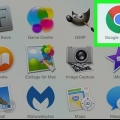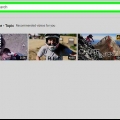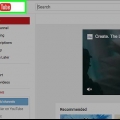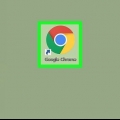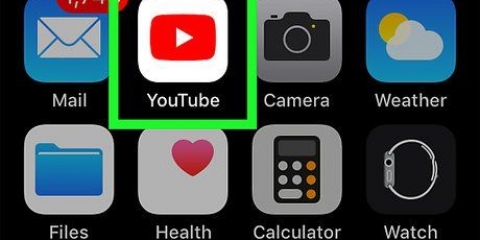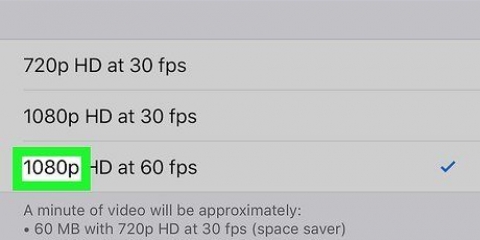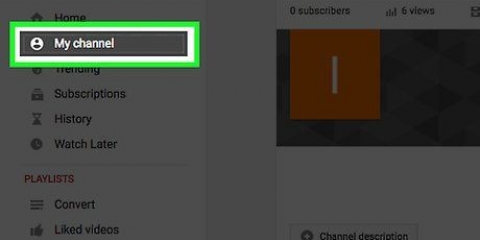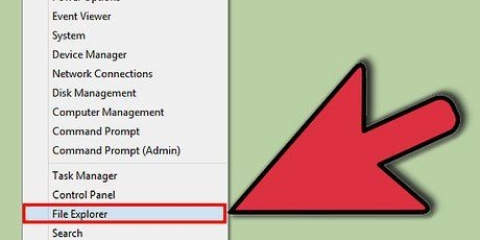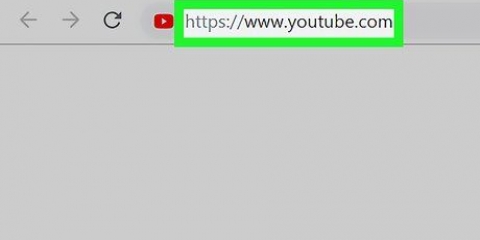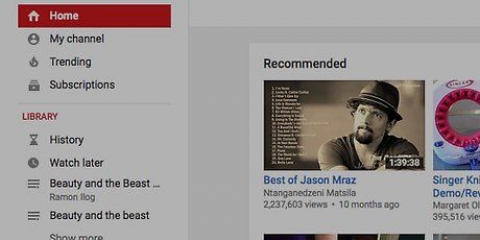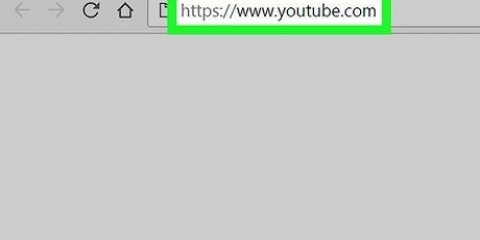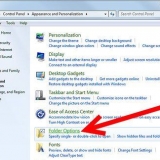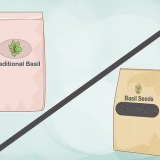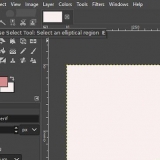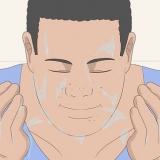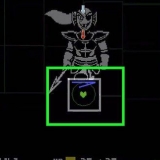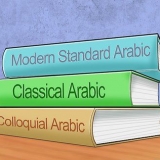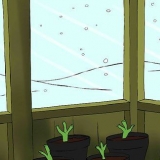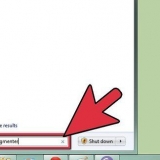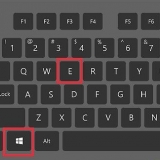Klik på Safari øverst til højre på skærmen. Klik på Forlad Safari i rullemenuen.









































Hvis du allerede har logget ind på din konto i Google, og du tidligere har brugt en gratis måned med YouTube Premium eller YouTube Red, står der i stedet TAG YOUTUBE PREMIUM på denne knap. Hvis du ikke allerede er logget ind på din Google-konto, skal du indtaste din e-mailadresse og adgangskode, når du bliver bedt om det, og derefter klikke igen, før du fortsætter PRØV GRATIS.
Hvis du foretrækker at betale uden kreditkort, skal du klikke Tilføj kredit- eller betalingskort øverst i vinduet, og klik derefter Tilføj ny PayPal-konto og udfør de kommandoer, der vises på skærmen. Hvis du allerede har registreret et kreditkort i Google, skal du blot indtaste dit kreditkorts sikkerhedskode.


Hvis du ikke er logget ind endnu, så klik på LOG PÅ øverst til højre på siden og indtast din e-mailadresse og adgangskode for at fortsætte. Ovenstående procedure kan kun udføres fra en computer.






Slå annoncer fra på youtube
Indhold
I denne artikel lærer du, hvordan du ser YouTube-videoer uden at reklamere hele tiden. Hvis du ikke har noget imod at betale for det hver måned, kan du få YouTube Premium for at sikre dig, at de kanaler, du har tilmeldt dig, ikke længere viser annoncer. Du kan også bruge en gratis udvidelse kaldet Adblock Plus, der giver dig mulighed for at blokere annoncer på YouTube på tværs af alle webbrowsere. Du kan også bruge Adblock Plus-mobilappen til at stoppe med at se annoncer på en iPhone- eller Android-smartphone. Og du kan også deaktivere annoncerne i dine egne videoer, hvis du hellere vil have, at dit publikum ser dem.
Trin
Metode 1 af 8: I Google Chrome

1. Åben
Google Chrome. Klik en eller to gange på Google Chrome-ikonet. Det er den runde i farverne rød, blå, grøn og gul. 
2. ÅbnAdblock Plus-udvidelsesside. Dette er den officielle side, hvor du kan downloade Adblock Plus.

3. Klik påFøj til Chrome. Det er den blå knap øverst til højre på siden.

4. Klik på, når du bliver bedt om detTilføj udvidelse. Sådan tilføjer du Adblock Plus til din webbrowser (Google Chrome).

5. Luk Adblock Plus-fanen, så snart den åbnes. Hvis fanen åbnes, betyder det, at du har installeret Adblock Plus.

6. Se dine videoer på YouTube uden annoncer. Nu hvor du har installeret Adblock Plus, vil du ikke længere se reklamer, når du ser videoer på YouTube.
Metode 2 af 8: I Safari

1. Åbn Safari. Klik på Safari-ikonet, som er formet som et blåt kompas. Du finder det i din Macs Dock.

2. Åbn Adblock Plus-downloadsiden. Besøg Adblock Plus-downloadsiden på https://adblockplus.org/da/download i Safari.

3. Klik påSafari. Det er linket under overskriften `BLOKER ANNONCER I ALLE BROWSER` i venstre side af siden.

4. Åbn den udvidelsesfil, du downloadede. Klik på "Downloads"-pilen øverst til højre i Safari-vinduet, og åbn Adblock Plus-udvidelsen ved at klikke på dens navn.

5. Følg instruktionerne på skærmen. Siden du downloadede udvidelsesfilen fra internettet, kan din Mac først bede dig om at bekræfte, at du vil installere Adblock Plus.
Du vil sandsynligvis på Tillid eller Installer fra udvikleren skal klikke, når du bliver bedt om at installere denne udvidelse.

6. Luk fanen Adblock Plus, hvis den er åben. Hvis denne fane åbnes, har du installeret Adblock Plus.

7. Genstart Safari. For at aktivere Adblock Plus skal du lukke og genåbne Safari. Først da vil Adblock Plus begynde at blokere annonceringen effektivt. Gør følgende for at lukke Safari:

8. Se videoer på YouTube nu uden reklamer. Nu hvor du har installeret Adblock Plus, bliver dine videoer på YouTube ikke længere afbrudt af reklamer.
Selvom videoer på YouTube ikke længere bør afbrydes af annoncer, er annoncer på visse andre YouTube-sider muligvis ikke blokeret fuldstændigt.
Metode 3 af 8: På en iPhone

1. Åbn App Store
på din iPhone. Tryk på App Store-ikonet. Det ligner et hvidt `A` mod en lyseblå baggrund.
2. Trykke påAt søge. Du finder denne knap nederst til højre på App Store-skærmen.

3. Tryk på søgelinjen. Du finder denne mulighed øverst på skærmen.

4. Prøv at finde Adblock Plus nu. type adblock plus tryk derefter på At søge på tastaturet.

5. Trykke påAT INSTALLERE. Denne knap er placeret til højre for Adblock Plus-ikonet og er formet som et stopskilt med bogstaverne `ABP` på det.

6. Åbn indstillingerne
på din iPhone. Tryk på knappen Hjem, og tryk derefter på ikonet Indstillinger. Dette ikon ligner en grå boks med tandhjul på. På en iPhone X skal du swipe fra bunden og op på skærmen for at formindske App Store.

7. Rul ned og trykSafari. Denne knap er tæt på midten af siden Indstillinger.

8. Rul ned og tryk på knappenMateriale blokke. Du kan finde denne knap næsten nederst på Safari-siden.

9. Tryk på den hvide skyder `Adblock Plus`
. Skyderen bliver så grøn .
10. Se nu dine videoer på YouTube uden annoncer. Åbn Safari på din iPhone og gå til https://www.Youtube.dk/ for at åbne YouTube på din mobil. Takket være Adblock Plus-udvidelsen kan du nu se videoer på YouTube herfra uden reklamer.
Metode 4 af 8: På en smartphone med Android

1. Åbn Play Butik på din Android-telefon
. Tryk på Play Butik-ikonet. Den har form som en farvet trekant mod en hvid baggrund.
2. Tryk på søgelinjen. Du kan finde den øverst på siden.

3. Prøv at finde Adblock Plus nu. type adblock plus , og tryk derefter på knappen Søg eller Enter.

4. Trykke påAdblock browser til Android. Denne knap er tæt på toppen af søgeresultatsiden.
appen Adblock Plus som du finder her, virker kun til Samsung Internet, men Adblock Browser til Android er designet af samme firma.

5. Trykke påAT INSTALLERE. Denne grønne knap er i øverste højre hjørne af skærmen.

6. Tryk så snart du kanAT ÅBNE. Denne knap vises, når browseren er færdig med at installere. Hvis du trykker på den, åbnes Adblock-browseren til Androids webbrowser.

7. Trykke påET SKRIDT. Denne mulighed er nederst på skærmen.

8. Tryk på knappenENDE. Denne knap er nederst på skærmen. Hvis du trykker på den, åbnes browseren.

9.Åbn YouTube i din webbrowser. Tryk på adresselinjen øverst på skærmen, og gå derefter til://www.Youtube.dk/. Sådan åbner du YouTube på din mobil.

10. Se videoer på YouTube nu uden annoncer. Takket være Adblock Browser til Android vil de videoer, du ser på YouTube, ikke længere blive afbrudt af reklamer.
Metode 5 af 8: I Firefox

1. Åbn Firefox. Klik en eller to gange på Firefox-ikonet. Det ligner en orange ræv på en blå kugle.

2. Åbn hjemmesidenAdblock Plus-udvidelsesside. Dette er den officielle side i Firefox til Adblock Plus.

3. tryk på knappen+ Føj til Firefox. Denne knap er på højre side af siden.

4. Klik på, når du bliver bedt om detAt tilføje. Adblock Plus vil derefter blive tilføjet til Firefox.

5. Luk Adblock Plus-fanen, så snart den åbnes. Hvis denne fane vises, har du installeret Adblock Plus.

6. Se nu dine videoer på YouTube uden reklamer. Når du har installeret Adblock Plus, bliver dine videoer på YouTube ikke længere afbrudt af annoncer.
Metode 6 af 8: I Microsoft Edge

1. Åbn Start
. Klik på Windows-logoet i nederste venstre hjørne af skærmen. - Du skal installere Adblock Plus fra Microsoft Store i stedet for at downloade det fra internettet.

2. Åbn
Microsoft Store. Klik på Microsoft Store. Hvis du har muligheden Microsoft Store kan du ikke se det i Start-menuen, og skriv derefter butik i, i feltet Start søgning for at sikre, at det vises øverst i søgeresultaterne.

3. Klik påAt søge. Det er en fane øverst til højre på Store-skærmen.

4. Begynd at lede efter Adblock Plus. type adblock plus og tryk ↵ Indtast.

5. Klik påAdblock Plus. Det er et stopskilt med bogstaverne `ADB` på.

6. Klik påat installere. Denne blå knap er på venstre side af siden. Adblock Plus installationsprocessen vil nu begynde.
Hvis du tidligere har installeret Adblock Plus fra din nuværende konto, her at installere se stående.

7. Vent på, at Adblock Plus er installeret. Hvis du får følgende besked: `Adblock Plus er nu installeret`, kan du fortsætte.

8. Åbn Microsoft Edge. Klik på Edge-ikonet en eller to gange. Dette ikon er formet som enten et mørkeblåt bogstav `e` eller et hvidt bogstav `e` mod en mørkeblå baggrund.

9. tryk på knappen⋯. Du finder denne knap i øverste højre hjørne af Edge-vinduet. Derefter vises en rullemenu.

10. Klik påUdvidelser. Du kan finde denne mulighed i rullemenuen. Du bør se en liste over alle dine udvidelser her, inklusive Adblock Plus.

11. Klik på, når du bliver bedt om detAt tænde. Sådan aktiverer du Adblock Plus i din browser.
Hvis denne kommando ikke vises, skal du klikke på den grå skyder, der læser `Fra` under overskriften `Adblock Plus`.

12. Luk Adblock Plus-fanen, så snart den åbnes. Åbning af denne fane betyder, at du har installeret Adblock Plus i Microsoft Edge.

13. Se nu videoer på YouTube uden reklamer. Nu hvor du har installeret Adblock Plus, bliver dine videoer på YouTube ikke længere afbrudt af reklamer.
Metode 7 af 8: Tag YouTube Premium

1. Åbn YouTube Premium-registreringssiden. Gå til https://www.Youtube.dk/premium i din computers webbrowser.
- Hvis du abonnerer på YouTube Premium, vil du ikke længere se nogen reklamer, når du ser YouTube-videoer på nogen enhed (en computer med Windows, en Mac, en iPhone, en smartphone med Android, en Xbox osv.), forudsat at du er logget ind på din konto i Google.

2. Klik påPRØV GRATIS. Det er en blå knap i midten af siden.

3. Indtast dine betalingsoplysninger. Indtast dit kreditkortnummer, udløbsdato og sikkerhedskode i de angivne tekstfelter, og indtast derefter den adresse, du gerne vil modtage fakturaen fra, som vist på dine kontoudtog, i tekstfeltet "Faktureringsadresse".

4. tryk på knappenAT KØBE. Denne mulighed er nederst i vinduet. Sådan abonnerer du på YouTube Premium; du får en måned gratis, og så skal du betale et beløb hver måned.
hvis du er på TAG YOUTUBE PREMIUM klik i stedet for GRATIS PRØVEVERSION, du vil straks modtage en regning, når du AT KØBE klik.
Metode 8 af 8: Slå annoncer fra i dine videoer

1. Sørg først for, at du ved, hvornår du skal gøre dette. Brug kun denne metode, hvis du vil deaktivere annoncer for videoer, du har lagt på YouTube, så din kanals besøgende ikke kan se dem. Hvis det ikke er dit mål, så spring denne metode over og prøv en anden.
- Hvis du fjerner annoncerne fra en eller flere af dine videoer, vil den video ikke længere tjene dig penge.

2. Åbn YouTube. Gå til https://www.Youtube.dk/ i din computers webbrowser. Hvis du allerede er logget ind på Google, bliver du automatisk ført til YouTubes startside.

3. Klik på dit profilikon. Det er det cirkulære ikon i øverste højre hjørne af siden. Derefter vises en rullemenu.

4. Klik påYouTube Studio (beta). Du kan finde denne mulighed i rullemenuen. Sådan ender du på YouTube Studio-siden.

5. Klik på fanenVideoer. Du kan finde denne fane til venstre på siden. Du bør derefter se en liste over de videoer, som du tidligere har lagt på YouTube.

6. Find den video, du vil bruge. Rul ned, indtil du finder den video, du vil slå annoncen fra.

7. Klik på rullemenuen `Indtægtsgenerering`. Denne mulighed er ved siden af videoens titel. Derefter vises en rullemenu.
Hvis du ikke kan se denne mulighed, betyder det, at din kanal ikke er kvalificeret til indtægtsgenerering. I så fald bør seerne af dine videoer slet ikke se nogen reklamer.

8. Klik påUd. Denne mulighed er i rullemenuen.

9. Klik påGEMME. Denne mulighed er i nederste højre hjørne af menuen. På den måde kan du slå annoncen fra for den valgte video, men videoen vil heller ikke tjene dig flere penge.
Tips
Hvis du abonnerer på YouTube Premium, vil du ikke se nogen reklamer i nogen video.
Advarsler
- Nogle websteder indlæses ikke korrekt, hvis du bruger Adblock Plus. Derfor skal du muligvis midlertidigt deaktivere Adblock Plus for at få adgang til visse websteder.
Artikler om emnet "Slå annoncer fra på youtube"
Оцените, пожалуйста статью
Populær